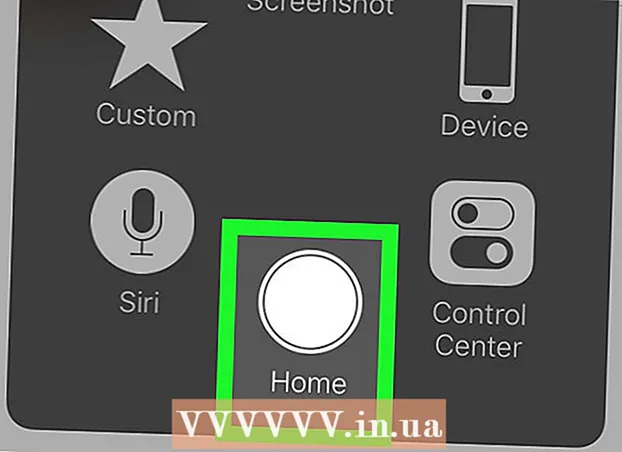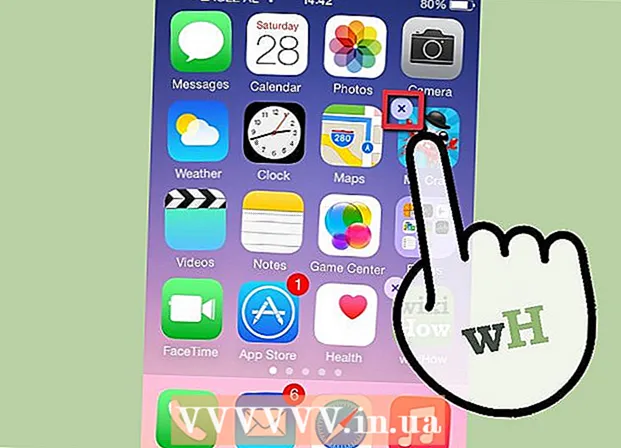Հեղինակ:
Tamara Smith
Ստեղծման Ամսաթիվը:
24 Հունվար 2021
Թարմացման Ամսաթիվը:
1 Հուլիս 2024
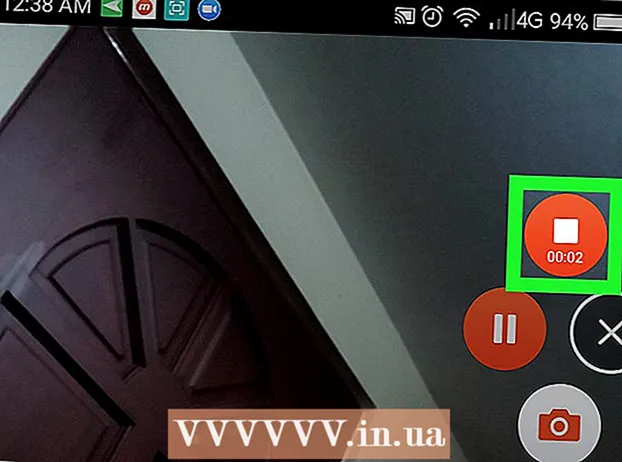
Բովանդակություն
Այս հոդվածը կսովորեցնի ձեզ, թե ինչպես պահպանել ձեր Zoom հանդիպման ձայնն ու տեսանյութը Android հեռախոսում կամ պլանշետում: Ձեզ անհրաժեշտ է միայն Play Store- ից տեղադրել ծրագիր, որը կգրանցի ձեր էկրանը:
Քայլել
 Տեղադրեք ծրագիր ՝ ձեր էկրանը Play Store- ից ձայնագրելու համար: Դրական գնահատականներով որոշ հանրաճանաչ ընտրանքներ են `Mobizen, DU Recorder և Genius Recorder- ի Էկրանի Գրանցիչ: Ինչպես ներբեռնել ծրագիր ՝ ձեր էկրանը ձայնագրելու համար.
Տեղադրեք ծրագիր ՝ ձեր էկրանը Play Store- ից ձայնագրելու համար: Դրական գնահատականներով որոշ հանրաճանաչ ընտրանքներ են `Mobizen, DU Recorder և Genius Recorder- ի Էկրանի Գրանցիչ: Ինչպես ներբեռնել ծրագիր ՝ ձեր էկրանը ձայնագրելու համար. - Բացեք «Play Store» - ը
 Բացեք ծրագիրը: Այս քայլերը նման են բոլոր սիրված տարբերակների համար: Հետևեք էկրանին տրված հրահանգներին ՝ ձեռնարկը / տեղադրման ընթացակարգը անցնելու համար և անհրաժեշտության դեպքում թույլտվություններ տրամադրեք, երբ հուշում եք:
Բացեք ծրագիրը: Այս քայլերը նման են բոլոր սիրված տարբերակների համար: Հետևեք էկրանին տրված հրահանգներին ՝ ձեռնարկը / տեղադրման ընթացակարգը անցնելու համար և անհրաժեշտության դեպքում թույլտվություններ տրամադրեք, երբ հուշում եք: - Theրագիրը բացելուց հետո էկրանի եզրին կհայտնվի լողացող պատկերակ: Ձայնագրման գործառույթներ մուտք գործելու համար կարող եք սեղմել այս պատկերակը:
- Այս պատկերակը մատչելի է մնում էկրանին, որպեսզի կարողանաք ձայնագրել ցանկացած հավելվածում:
 Բացել խոշորացումը: Սա կապույտ պատկերակ է, որի ներսում կա կապույտ և սպիտակ տեսախցիկ: Սովորաբար այն գտնվում է ձեր հիմնական էկրանին կամ ձեր մյուս ծրագրերի շարքում:
Բացել խոշորացումը: Սա կապույտ պատկերակ է, որի ներսում կա կապույտ և սպիտակ տեսախցիկ: Սովորաբար այն գտնվում է ձեր հիմնական էկրանին կամ ձեր մյուս ծրագրերի շարքում:  Սկսեք հանդիպում: Եթե միանում եք գոյություն ունեցող հանդիպմանը, անմիջապես անցեք հաջորդ քայլին: Եթե դուք հյուրընկալում եք հանդիպումը, կատարեք հետևյալը.
Սկսեք հանդիպում: Եթե միանում եք գոյություն ունեցող հանդիպմանը, անմիջապես անցեք հաջորդ քայլին: Եթե դուք հյուրընկալում եք հանդիպումը, կատարեք հետևյալը. - Մուտք գործեք ձեր Մեծացնելու հաշիվ:
- Սեղմեք «Սկսել հանդիպումը»:
- Տեղափոխեք «Օգտագործեք անձնական հանդիպման ID» սահնակը Միացման դիրքի վրա (կապույտ):
- Ստորև ներկայացված ծածկագիրը կիսեք այն մարդկանց հետ, ովքեր կմասնակցեն հանդիպմանը:
- Սեղմեք «Հանդիպում սկսել»:
 Մասնակցեք հանդիպման: Եթե հանդիպում եք հյուրընկալում, անցեք անմիջապես հաջորդ քայլին: Հակառակ դեպքում կատարեք հետևյալը.
Մասնակցեք հանդիպման: Եթե հանդիպում եք հյուրընկալում, անցեք անմիջապես հաջորդ քայլին: Հակառակ դեպքում կատարեք հետևյալը. - Մամուլ «Միացեք հանդիպմանը»:
- Մուտքագրեք հանդիպման կոդը / ID- ն:
- Մամուլ «Միացեք հանդիպմանը»:
 Էկրանը ձայնագրելու համար հպեք հավելվածի լողացող պատկերակին: Լրացուցիչ պատկերակները / ընտրանքները կհայտնվեն:
Էկրանը ձայնագրելու համար հպեք հավելվածի լողացող պատկերակին: Լրացուցիչ պատկերակները / ընտրանքները կհայտնվեն:  Սեղմեք ձայնագրման կոճակը: Այս կոճակը տատանվում է ՝ կախված հավելվածից, բայց սովորաբար հիշեցնում է կետի կամ թիրախի պատկերակը: Սա ձայնագրելու է ինչպես ձայնը, այնպես էլ տեսանյութը հավելվածից:
Սեղմեք ձայնագրման կոճակը: Այս կոճակը տատանվում է ՝ կախված հավելվածից, բայց սովորաբար հիշեցնում է կետի կամ թիրախի պատկերակը: Սա ձայնագրելու է ինչպես ձայնը, այնպես էլ տեսանյութը հավելվածից: - Գուցե հարկ լինի լրացուցիչ թույլտվություններ տրամադրել նախքան առաջին անգամ ձայնագրությունը սկսելը:
- Ձայնագրությունն անջատելու համար լողացող պատկերակի մոտ սեղմեք դադարի կոճակը (սովորաբար երկու ուղղահայաց տող):
 Սեղմեք կանգառի կոճակը ՝ ավարտելուց հետո ձայնագրությունը դադարեցնելու համար: Սովորաբար սա քառակուսի կամ շրջան է: Սա կներառի ձեր ավարտված տեսանյութը ձեր Android- ի պատկերասրահում:
Սեղմեք կանգառի կոճակը ՝ ավարտելուց հետո ձայնագրությունը դադարեցնելու համար: Սովորաբար սա քառակուսի կամ շրջան է: Սա կներառի ձեր ավարտված տեսանյութը ձեր Android- ի պատկերասրահում:
- Բացեք «Play Store» - ը